Conas coinne athfhillteach a chruthú an dara go dtí an lá deireanach in Outlook?
Mar shampla ní mór duit do chuid oibre a thuairisciú ag deireadh gach míosa. Go ginearálta, is féidir leat coinne athfhillteach míosúil a chruthú a tharlaíonn ar an lá deiridh de gach mí in Outlook. Mar sin féin, b'fhearr go dtarlódh an dara ceann go dtí an lá deiridh ar mhaithe le dóthain ama ullmhúcháin. Mar sin, conas a d'fhéadfá coinne athfhillteach a chruthú sa dara háit go dtí an lá deiridh in Outlook? Bain triail as an réiteach thíos:
Cruthaigh coinne athfhillteach dara go lá deiridh de gach mí in Outlook
- Uathoibriú ríomhphost le Auto CC / BCC, Auto Ar Aghaidh le rialacha; seol Freagra Auto (As Oifig) gan freastalaí malartaithe a bheith ag teastáil...
- Faigh meabhrúcháin cosúil le Rabhadh BCC nuair a thugann tú freagra ar gach duine agus tú ar an liosta BCC, agus Meabhraigh Nuair a bhíonn Ceangaltáin ar Iarraidh le haghaidh ceangaltán dearmadta...
- Feabhas a chur ar éifeachtacht ríomhphoist le Freagra (Gach) Le Ceangaltáin, Auto Cuir Beannacht nó Dáta & Am isteach i Síniú nó Ábhar, Freagair Ríomhphoist Il...
- Sruthlínigh ríomhphost le Ríomhphoist a Athghairm, Uirlisí Ceangail (Comhbhrúigh Uile, Sábháil Uile...), Bain Dúblaigh, agus Tuarascáil Thapa...
 Cruthaigh coinne athfhillteach dara go lá deiridh de gach mí in Outlook
Cruthaigh coinne athfhillteach dara go lá deiridh de gach mí in Outlook
Chun coinne athfhillteach a chruthú ar an dara lá deiridh de gach mí i bhféilire Outlook, déan mar a leanas le do thoil:
1. Sa féilire amharc, cliceáil le do thoil Baile > Ceapachán Nua chun coinne nua a chruthú.
2. I bhfuinneog an Cheapacháin tosaigh, cliceáil le do thoil Ceapachán > Atarlú. Féach an pictiúr:
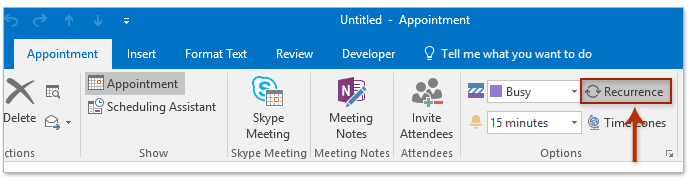
3. Anois tagann an bosca dialóige Atarlaithe Ceapacháin amach, déan mar a leanas le do thoil:
(1) Sa Am ceapacháin alt, cuir le do thoil am tosaithe, am deiridh, agus fad mar is gá duit;
(2) Sa Patrún atarlú alt, seiceáil an míosúil rogha, agus ansin sonraigh An lá deiridh de gach 1 mhí rogha nó An lá seachtaine deireanach de gach 1 mhí (í) sa roinn ar dheis;
(3) Sonraigh le do thoil an raon atarlaithe don tsraith ceapacháin;
(4) Cliceáil ar an OK cnaipe.

4. Anois go bhfilleann tú ar fhuinneog na Sraithe Ceapachán, roghnaigh le do thoil 1 lá ó na Meabhrúchán liosta anuas sa Roghanna grúpa ar an Sraith Ceapacháin cluaisín. Féach an pictiúr:

5. Cuir ábhar agus suíomh leis, cum nóta coinne, agus ansin cliceáil Sraith Ceapacháin > Sábháil & Dún.
Go dtí seo, tá coinne athfhillteach cruthaithe agat a chuirfidh i gcuimhne duit ar an dara go dtí an lá deiridh / lá seachtaine de gach mí i bhféilire Outlook.
 Airteagail gaolmhara
Airteagail gaolmhara
Cruinniú athfhillteach démhíosúil / coicísiúil a chruthú in Outlook
Cruthaigh coinne athfhillteach ráithiúil in Outlook
Cruthaigh cruinniú athfhillteach ar an 1ú agus an 3ú Céadaoin de gach mí
Cruthaigh cruinniú athfhillteach gach lá eile gan deireadh seachtaine a áireamh
Uirlisí Táirgiúlachta Oifige is Fearr
Kutools le haghaidh Outlook - Níos mó ná 100 Gnéithe cumhachtacha chun do Outlook a shárú
🤖 Cúntóir Ríomhphoist AI: Ríomhphoist pro toirt le draíocht AI - aon-cliceáil chun freagraí genius, ton foirfe, máistreacht ilteangach. Trasfhoirmigh ríomhphost gan stró! ...
📧 Uathoibriú Ríomhphoist: As Oifig (Ar fáil do POP agus IMAP) / Sceideal Seol Ríomhphoist / Auto CC/BCC de réir Rialacha Agus Ríomhphost á Sheoladh / Auto Ar Aghaidh (Ardrialacha) / Beannacht Auto Cuir leis / Scoilt Ríomhphoist Ilfhaighteoirí go huathoibríoch i dTeachtaireachtaí Aonair ...
📨 Bainistíocht Ríomhphost: Ríomhphoist a Athghairm go héasca / Bloc Ríomhphoist Scam ag Ábhair agus Daoine Eile / Scrios Ríomhphoist Dúblacha / Cuardach Casta / Comhdhlúthaigh Fillteáin ...
📁 Ceangaltáin Pro: Sábháil Baisc / Baisc Dícheangail / Comhbhrú Baisc / Auto Sábháil / Auto Dícheangail / Comhbhrúite Auto ...
🌟 Draíocht Chomhéadain: 😊Níos mó Emojis Pretty and Cool / Treisiú Do Tháirgiúlacht Outlook le Radhairc Tabbed / Íoslaghdaigh Outlook In ionad Deiridh ...
???? Wonders aon-cliceáil: Freagair Gach Duine le Ceangaltáin Isteach / Ríomhphoist Frith-Iascaireachta / 🕘 Taispeáin Crios Ama an tSeoltóra ...
👩🏼🤝👩🏻 Teagmhálaithe & Féilire: Baisc Cuir Teagmhálacha Ó Ríomhphoist Roghnaithe / Roinn Grúpa Teagmhála ar Ghrúpaí Aonair / Bain Meabhrúcháin Breithlá ...
Thar Gnéithe 100 Fan le do Thaiscéalaíocht! Cliceáil Anseo le Tuilleadh Amach.

